Ha Ön nem szeretne egynél több partíciót a merevlemezen vagy más tárolóeszközön, mint sajnálja, fennáll a végleges adatvesztés veszélye. Egynél több lemezpartíció valóban életmentő, mivel ez csökkenti a személyes fájlok elvesztésének kockázatát, ha a számítógép összeomlik.
A merevlemez Windows rendszerben történő particionálásához sok felhasználó inkább az önálló, beépített Lemezpartíciós segédprogramot használja . Ez azonban nem segít átméretezni vagy kombinálni őket további segítség (harmadik féltől származó szoftver) nélkül.
Nos, a legtöbb biztonságos és könnyen használható partíciós segédprogram nem mindig érhető el, és ha talált valamit, ami megéri, az drága volt. A legtöbb ilyen eszköz a prémium szoftver, de itt megosztom egy ingyenes lemezpartíciós szoftverrel, valamint az AOMEI Partition Assistant 8.4 fejlett funkcióival.
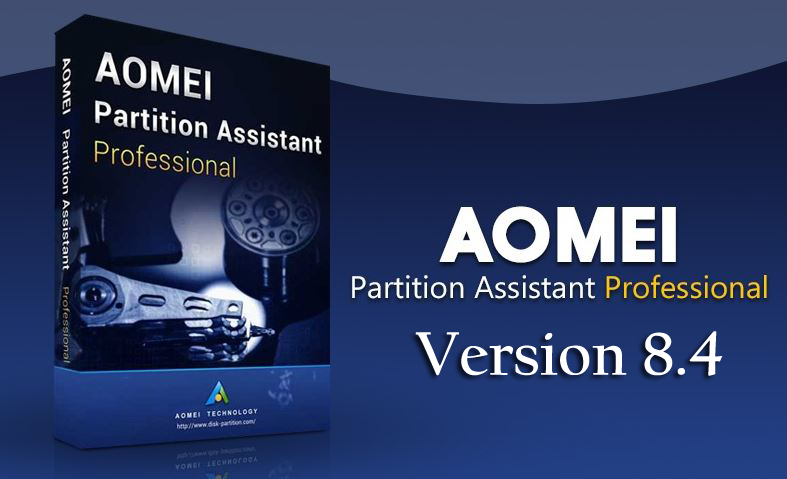
Az AOMEI Partition Assistant 8.4 egy rendkívül hatékony és jártas lemezpartíciós eszköz, amelyet otthoni és professzionális felhasználóknak egyaránt ajánlunk.
Ez egy megbízható és biztonságos eszköz, amely garantáltan teljes szolgáltatásokat kínál a partíciók létrehozásához , törléséhez, átméretezéséhez, egyesítéséhez és felosztásához és még sok máshoz. Ennek ellenére a tartalom másik merevlemezre átvitele során képes szektoronkénti másolatot készíteni. Az AOMEI Partition Assistant 8.4-es verziója számos varázslót tartalmaz, amelyek lehetővé teszik az operációs rendszer áttelepítését szilárdtestalapú meghajtóra, vagy a jelenlegi partíciók szűkítését a másik, több helyet igénylő meghajtó bővítése érdekében.
Nem csak ez, ha egynél több számítógép konfigurálására van szüksége, ez az alkalmazás képes létrehozni egy rendszerindító lemezt, amely számos rendszeren használható anélkül, hogy minden rendszerre telepítené az AOMEI Partition Assistant szoftvert .
Ha pedig bármilyen módosítást kell végrehajtania a lemezkonfiguráción, azt egyszerűen megteheti a szükséges műveletek megadásával és a módosítások alkalmazásával. De a program megmutatja a műveletek listáját és az időbecslést a végrehajtás előtt.
Nos, a közelmúltban az „SSD Secure Erase Wizard” funkciót az AOMEI Partition Assistant 8.4-es verziója kínálja a felhasználók számára.
Az AOMEI Partition Assistant 8.4 az első, amely kifejlesztette a Secure Erase SSD varázslót, amely biztonságosan törli az SSD-t a gyári beállítások visszaállításához.
Ez a legújabb funkció segít eltávolítani a teljes belső tárolt adatot, könnyedén végrehajtani olyan összetett műveleteket, mint a partíció másolása, a teljes merevlemez klónozása, az SSD kiegyensúlyozása, a rossz merevlemez szektorok csökkentése, a CG helyreállítás és a Solid általános teljesítményének helyreállítása. Állami hajt.
A Free Partition Manager legújabb fejlesztésű funkciója azonban jelenleg csak a Windows 7 operációs rendszert támogatja . A Windows másik verziója nem kompatibilis a legújabb SSD Secure Erase Wizard varázslóval . Tehát ebben az esetben eltávolíthatja az SSD-t az eredeti rendszerből, és a törléshez csatlakoztathatja a Windows 7 operációs rendszert futtató számítógéphez.
Nos, kétségtelenül az AOMEI Partition Assistant 8.4-es verziója az egyik legerősebb és ingyenes lemezpartíciós segédprogram. Két verzióban is elérhető: Freeware és Premium (Pro).
Az ingyenes verzióban minden megtalálható, amire egy átlagos felhasználónak szüksége van, mint a partíció, másolás, felosztás, létrehozás, törlés, átméretezés, tulajdonság megváltoztatása (aktívról inaktívra), formázás és biztonságos törlés. Nem csak ez, hanem egy másik hasznos varázsló is elérhető másoláshoz , átméretezéshez, NTFS-ről FAT32-re konvertálásához és így tovább. Az AOMEI Partition Assistant 8.4- es verziójának ingyenes verziójával új merevlemezre vagy SSD-re is áttérhet . Emellett rendszerindító Windows Pre-install Environment lemezeket is készít.
Az alkalmazás Pro verziója pedig lehetőséget kínál a Windows dinamikus lemezeinek alaplemezekké alakítására , a partíciók logikairól elsődlegesre történő módosítására, a partícióazonosítók és sorozatszámok megváltoztatására, a lemezek MBR-ről GP T-re konvertálására és újra. Szabad területet is hozzárendelhet egyik partícióhoz a másikhoz.
Nos, ha az összes pro verzió funkció rejtélyesen hangzik, akkor nem lesz szüksége a prémium verzióra. Mindezek a szolgáltatások hasznosak az informatikai szakemberek számára, akiknek napi rendszerességgel kell beszerezni és karbantartani a meghajtókat és a partíciókat.
Az AOMEI Partition Assistant 8.4-es verziójának főbb jellemzői:
- Kompatibilis a Windows Vista, XP, Windows 7, Windows 8 és 10 rendszerekkel
- Lehetővé teszi a rendszerpartíció kiterjesztését a számítógép újraindítása nélkül.
- A meghajtó teljes partíciói gyorsan eltávolíthatók egyetlen kattintással.
- A legújabb partíciókon a következő fájlrendszerek bármelyike beállítható: NTFS, FAT/FAT32, exFAT, EXT2/EXT3, vagy formázatlanul hagyva
- Támogatja a meghajtóbetűjel és a kötetcímke módosítását.
- A merevlemezek és partíciók teljes törlése a teljes adat törléséhez
- A Chkdsk programot bármely partíción futtathatja a hibák kijavításához.
Profik
- Könnyen használható és felhasználóbarát felület
- Még a Windows indítása előtt is jól fut.
- Támogatja az összes partíciós feladatot
- Végezze el a feladatot gyorsan a lépésről lépésre haladó varázslók segítségével
- Rengeteg módosítást állíthat sorba, és egyszer alkalmazhatja őket.
- Különféle értékes meghajtószerszámokat tartalmaz.
Hátrányok
- A legújabb SSD Secure Erase Wizard funkció csak a Windows 7 rendszert támogatja
- A Pro verzió elég drága.
Töltse le ingyen az AOMEI Partition Assistant 8.4-et
![Hogyan lehet élő közvetítést menteni a Twitch-en? [KIFEJEZETT] Hogyan lehet élő közvetítést menteni a Twitch-en? [KIFEJEZETT]](https://img2.luckytemplates.com/resources1/c42/image-1230-1001202641171.png)
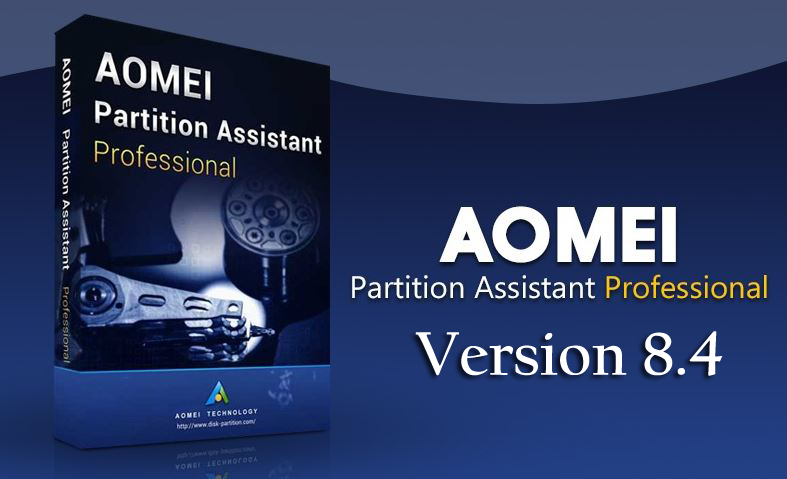


![[JAVÍTOTT] „A Windows előkészítése, ne kapcsolja ki a számítógépet” a Windows 10 rendszerben [JAVÍTOTT] „A Windows előkészítése, ne kapcsolja ki a számítógépet” a Windows 10 rendszerben](https://img2.luckytemplates.com/resources1/images2/image-6081-0408150858027.png)

![Rocket League Runtime Error javítása [lépésről lépésre] Rocket League Runtime Error javítása [lépésről lépésre]](https://img2.luckytemplates.com/resources1/images2/image-1783-0408150614929.png)



